iTunes od stycznia 2001 roku stanowi podstawę zarządzania multimediami na urządzeniach Apple. Aplikacja ta jest domyślnym odtwarzaczem muzyki na komputerach Mac, a także pełni rolę biblioteki zakupów w iTunes, mając znaczenie również w systemie Windows 8. Niestety, wielu użytkowników iOS jest zaskoczonych tym, że nie mogą przesyłać multimediów bez korzystania z tego programu. Jednak istnieją osoby, które nie polegają na iTunes w swoich potrzebach związanych z multimediami. Dla takich użytkowników iTunes wydaje się zbędnym dodatkiem bez realnej wartości. Jeśli identyfikujesz się z tym odczuciem i pragniesz pozbyć się tego elementu, przedstawimy Ci kroki, jak usunąć iTunes z Mac OS X.

Usunięcie iTunes jest bardziej skomplikowane, niż może się wydawać, ponieważ jest to aplikacja natywna. W przypadku systemu Mavericks proces ten staje się jeszcze trudniejszy, jednak wciąż można go wyłączyć. Istnieją dwa sposoby na przeprowadzenie tej operacji: bezpośrednio przez terminal lub metodą pośrednią, która jest nieco dłuższa.
Metoda z użyciem Findera
Zacznij od upewnienia się, że iTunes jest zamknięty. W tym celu otwórz iTunes, a następnie naciśnij ⌘ + Q, aby zamknąć aplikację. Następnie przejdź do folderu aplikacji za pomocą Findera i znajdź ikonę iTunes. Kliknij na nią (nie otwieraj) i naciśnij ⌘ + i, aby wyświetlić informacje o aplikacji. W prawym dolnym rogu zobaczysz kłódkę – kliknij ją i wprowadź hasło systemowe, jeśli pojawi się prośba. Rozwiń sekcję „Udostępnianie i ustawienia”, aby sprawdzić, którzy użytkownicy mają niestandardowy dostęp. Upewnij się, że wszystkie wpisy mają ustawiony dostęp do odczytu i zapisu, co jest kluczowe. Po wykonaniu tych kroków możesz usunąć iTunes, przeciągając go do kosza, jak każdą inną aplikację. W przyszłości, jeśli zechcesz go przywrócić, możesz ponownie pobrać go z App Store. Pamiętaj, aby nie przeprowadzać tej procedury na aplikacjach, których nie znasz, ponieważ może to prowadzić do poważnych uszkodzeń systemu.
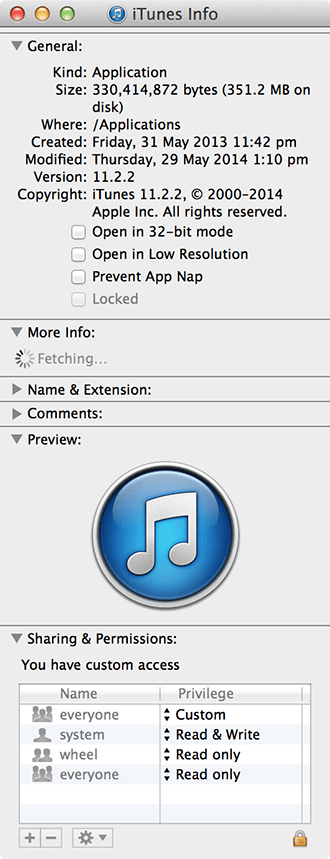
Warto zauważyć, że powyższa procedura nie wpłynie na Twoją bibliotekę – wszystkie Twoje utwory, książki, kopie zapasowe aplikacji oraz inne treści iTunes będą nadal dostępne w innym miejscu (domyślnie w katalogu ~ / Music / iTunes /).
Usunięcie iTunes oznacza, że nie będziesz mógł już tworzyć kopii zapasowych ani przywracać systemu iOS, a do odtwarzania muzyki będziesz potrzebować innego odtwarzacza multimedialnego. Jeśli to był Twój ostateczny cel, to udało Ci się go osiągnąć.
Metoda z użyciem terminala
Jeśli jesteś otwarty na korzystanie z terminala (co jest zalecane, ponieważ zbyt często pomijamy tę opcję), proces jest stosunkowo prosty. Należy zakończyć działanie iTunes, a następnie usunąć aplikację. Wystarczy skopiować i wkleić poniższy kod w terminalu, aby iTunes trafił do kosza.
killall iTunes; killall "iTunes Helper"; sudo rm -rf /Applications/iTunes.app/
Jeśli system poprosi o hasło, wprowadź je. Pamiętaj, że iTunes jest niezbędny, jeśli korzystasz z urządzeń iOS – wszystkie alternatywy są skomplikowane i niekoniecznie warte zachodu. Jeśli jednak nie korzystasz z iOS lub nie potrzebujesz tej aplikacji, spokojnie możesz ją usunąć.
Dezaktywacja iTunes
Jeśli inne metody zawiodą i nadal chcesz zatrzymać działanie iTunes, otwórz uprawnienia aplikacji, jak opisano wcześniej, a następnie wprowadź poniższe polecenie w terminalu. Zakończy ono działanie pomocnika, a aplikacja stanie się bezużyteczna.
sudo mv /Applications/iTunes.app/Contents/MacOS/iTunes /private/tmp
Ostatni krok jest jedynie tymczasowym rozwiązaniem – będziesz musiał ponownie wprowadzić tę komendę po każdej aktualizacji iTunes, ale pozwoli to utrzymać aplikację w stanie uśpienia w systemie.
newsblog.pl
Maciej – redaktor, pasjonat technologii i samozwańczy pogromca błędów w systemie Windows. Zna Linuxa lepiej niż własną lodówkę, a kawa to jego główne źródło zasilania. Pisze, testuje, naprawia – i czasem nawet wyłącza i włącza ponownie. W wolnych chwilach udaje, że odpoczywa, ale i tak kończy z laptopem na kolanach.